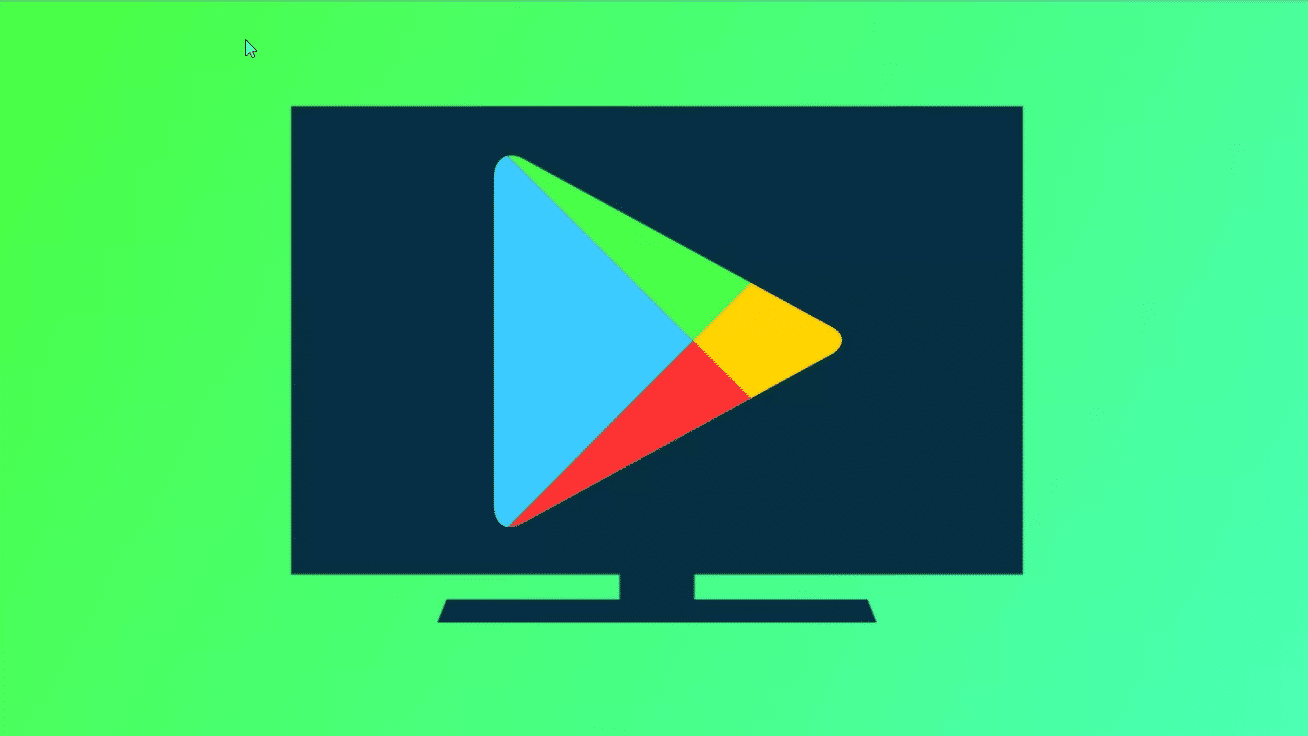
Comment ouvrir le Play Store complet sur Google TV

L’une des choses bizarres à propos de Google TV, qui est différent d’Android TV, est le Play Store. Il est toujours présent, mais Google l’a intégré profondément dans l’écran d’accueil. Nous allons vous montrer comment l’ouvrir comme d’habitude.
Le Play Store sur les appareils Google TV est masqué au profit d’un onglet « Applications » sur l’écran d’accueil. Vous utilisez toujours le Play Store lors de l’installation d’applications, mais pas de la manière habituelle. Il n’y a en fait aucune application « Play Store » que vous pouvez lancer. Il est toujours là, cependant. Il faut juste savoir le trouver.
EN RELATION: Quelle est la différence entre Google TV et Android TV ?
Utilisez votre voix
La méthode la plus simple consiste simplement à utiliser votre voix et le bouton Google Assistant de la télécommande. Maintenez le bouton enfoncé et dites « Play Store » lorsque l’Assistant écoute.

Le Play Store complet s’ouvrira. Facile comme ça.

Ouvrir à partir des paramètres
Si vous ne voulez pas parler à voix haute, vous pouvez également accéder au Play Store à partir des paramètres système. Utilisez votre télécommande pour mettre en surbrillance l’icône de votre profil dans le coin supérieur droit de l’écran d’accueil et sélectionnez « Paramètres ».

Faites défiler jusqu’à « Applications ».

Recherchez « Google Play Store » dans la liste. Vous devrez peut-être sélectionner « Voir toutes les applications ».

Maintenant, sélectionnez « Ouvrir » et le Play Store complet se lancera.

Remappez les boutons de la télécommande
La méthode la plus avancée consiste à remapper l’un des boutons de votre télécommande physique. Cela changera l’action du bouton pour ouvrir directement le Play Store. Nous utiliserons une application appelée « Button Mapper » pour cela.
Commencez par accéder à l’application « Apps », puis sélectionnez le bouton « Rechercher des applications ».

Utilisez le clavier à l’écran ou maintenez enfoncé le bouton Google Assistant de la télécommande Chromecast pour rechercher l’application « Button Mapper ». Cliquez sur le bouton « Installer » pour télécharger l’application sur votre appareil de diffusion en continu.
Une fois installé, sélectionnez le bouton « Ouvrir ».

Avec l’application Button Mapper ouverte, vous devrez accorder certaines autorisations pour qu’elle puisse détecter les boutons enfoncés. L’application vous aidera à accéder à Paramètres > Système > Accessibilité > Mappeur de boutons et à activer l’autorisation. Certains boutons vous obligent à déverrouiller l’application complète pour 4,99 $.
Vous pouvez maintenant remapper les boutons de votre télécommande Google TV. Choisissez l’un des boutons ou sélectionnez l’option « Ajouter un bouton » pour les boutons « Netflix » ou « YouTube » sur votre télécommande.

Ensuite, cliquez sur l’élément « Ajouter des boutons », puis appuyez sur « Netflix » ou sur tout autre bouton de votre télécommande. Le bouton, illustré ci-dessous sous le nom de « Button_3 », apparaîtra dans la liste. Sélectionnez l’option.

Enfin, vous pouvez définir le bouton pour ouvrir le Play Store. Sélectionnez « Applications ».

C’est ça! Désormais, lorsque vous appuyez sur le bouton, vous accédez directement à l’expérience complète du Play Store !

Ce sont les méthodes les plus simples pour accéder directement au Play Store, mais il existe des méthodes plus avancées que vous pouvez trouver décrites par Android Police. C’est un peu étrange d’avoir besoin de ces astuces, mais c’est ainsi que fonctionne Google TV.
